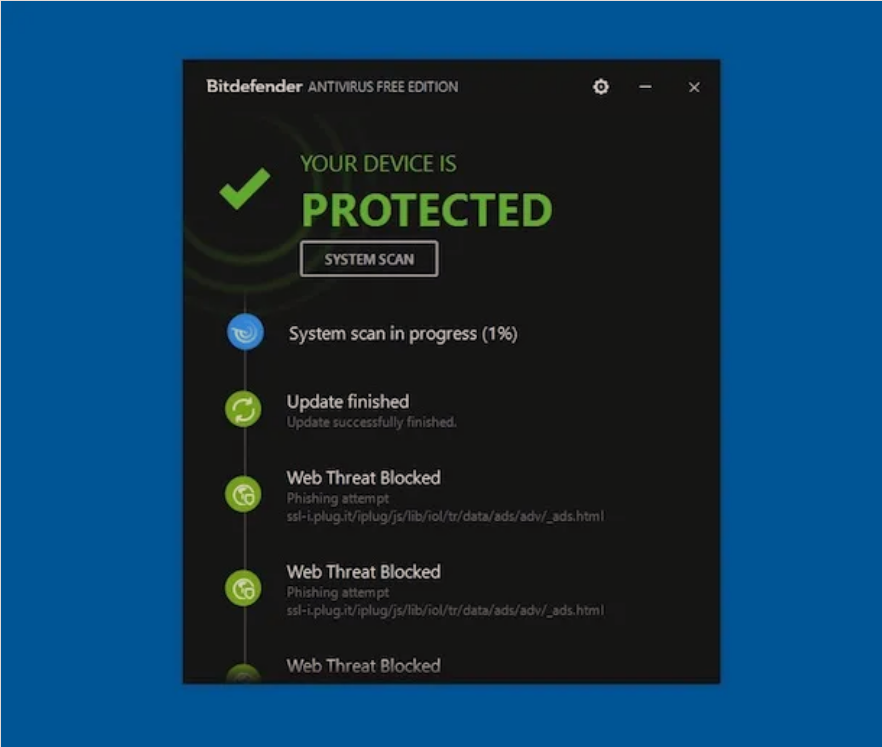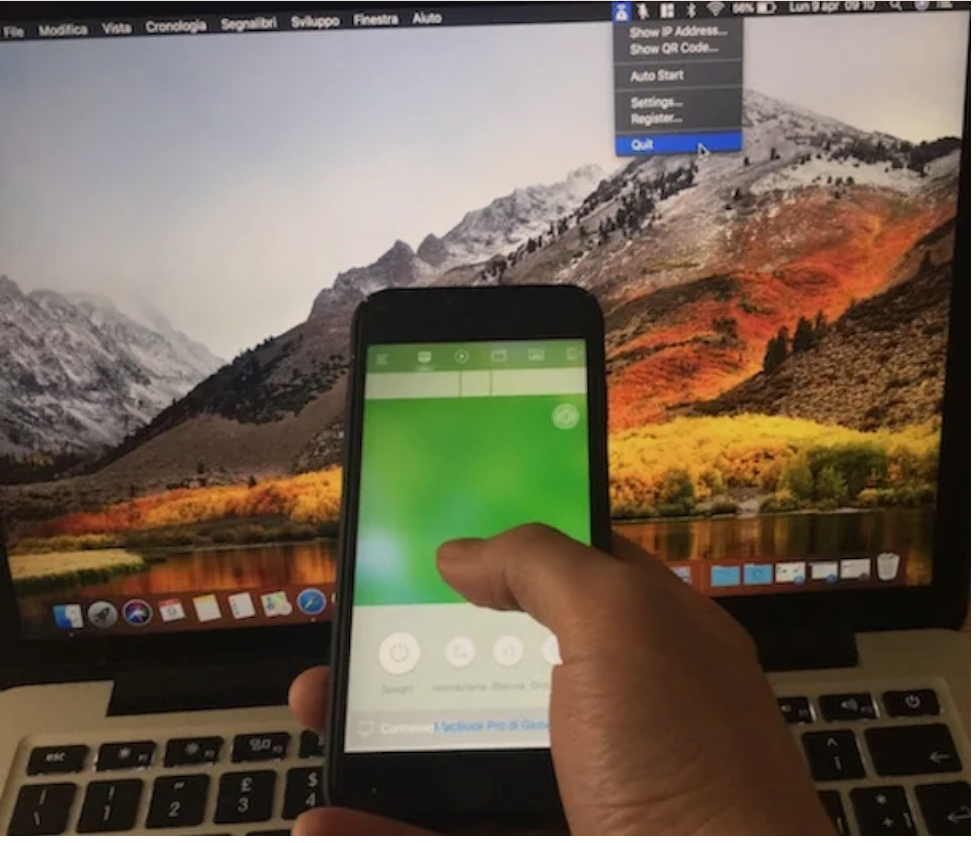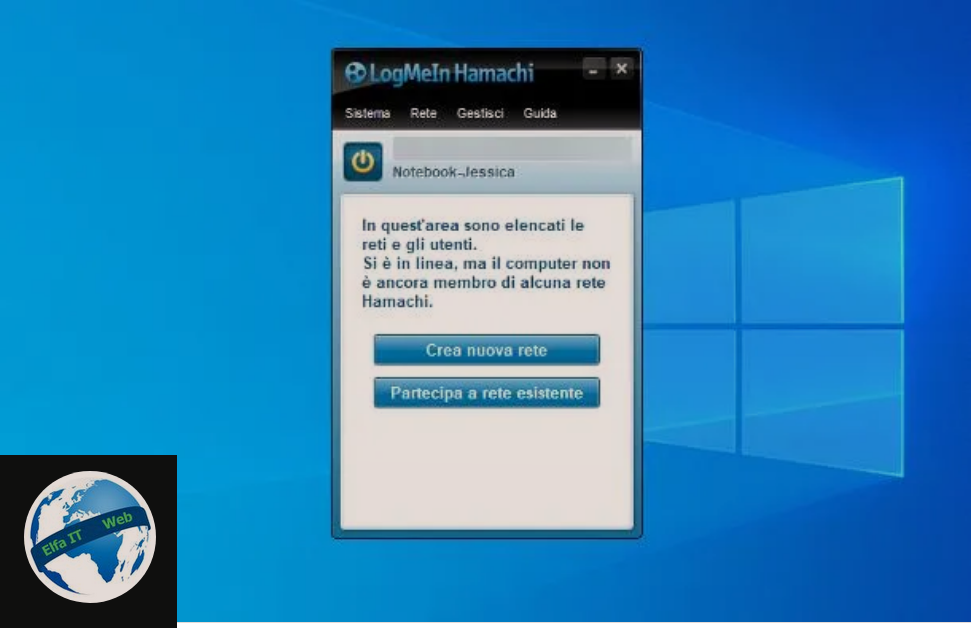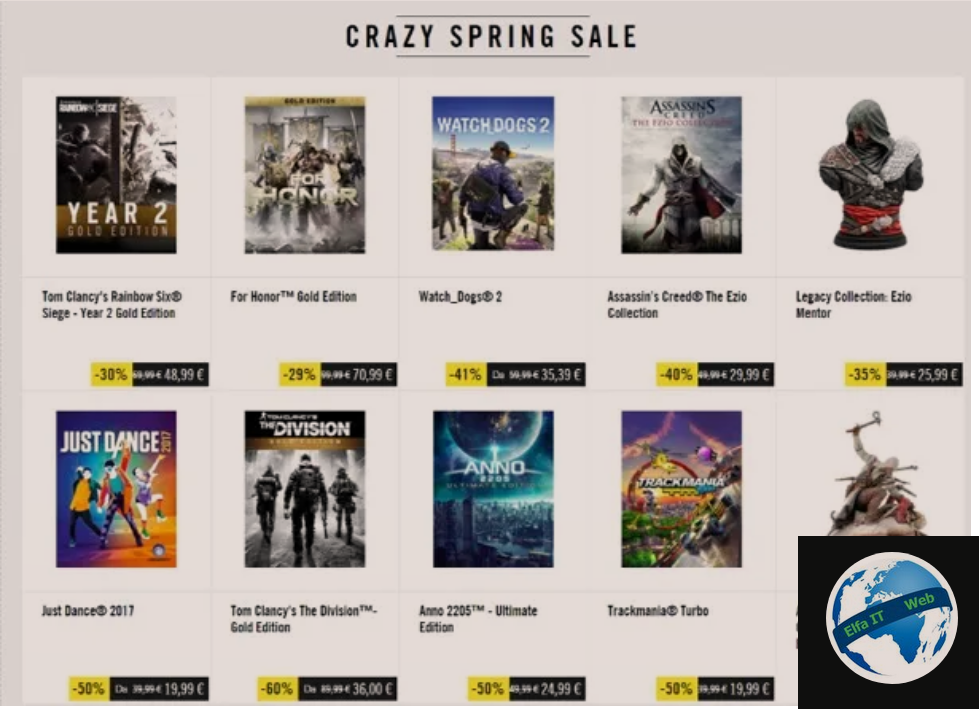Ne kete udhezues do te mesojme se si te shumezosh ne Excel duke përdorur opsionet kryesore të vëna në dispozicion nga programi.
Per shpjegimet me poshte eshte përdorur Office 2019, por qe mund të aplikohet pa asnjë problem edhe në versionet më të vjetra të Excel, dhe sigurisht edhe në ato të rajat. Më së shumti mund të ndryshojë pozicioni i një butoni në shiritin e strumenteve, por formulat që do të përdoren dhe hapat e ndjekur janë gjithmonë të njëjta.
Permbajtja
- Shumëzim i thjeshtë
- Si te shumezosh qelizat ne Excel
- Si te shumezosh një kolonë me një tjetër ne Excel
- Si te shumezosh një kolonë me të njëjtin numër ne Excel
- Si te shumezosh të gjitha qelizat me një konstante ne Excel
- Si te shumezosh një kolonë me një përqindje ne Excel
- Si te shumezosh orët me euro në Excel
- Si te shumezosh ne Excel për telefonat dhe tabletët
- Si te shumezosh ne Excel Online
Shumëzim i thjeshtë
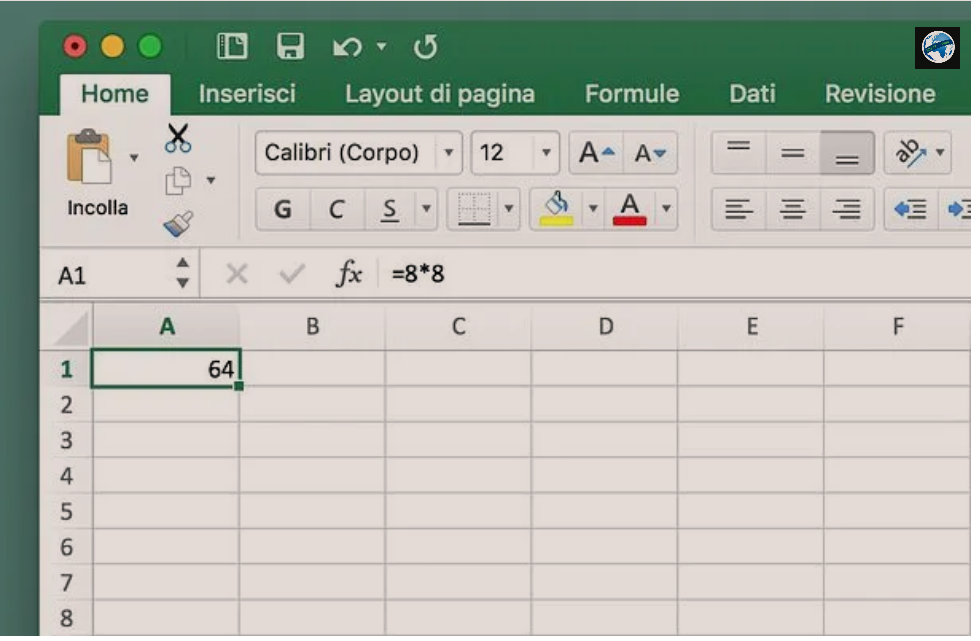
Le të fillojmë këtë udhëzues se si te shumezosh ne Excel, duke shpjeguar shumëzimet e thjeshta, domethen ate që do t’ju lejojnë të shihni prodhimin midis dy numrave të shtypur, në vetë qelizën ku keni shtypur numrat.
Për të kryer një shumëzim të thjeshtë në Excel, gjithçka që duhet të bëni është të klikoni në qelizën në të cilën dëshironi të tregoni prodhimin e shumëzimit, shkruani simbolin e barabartë = pastaj numrin e pare që do shumezohet, pastaj *, pastaj numrin e dyte dhe shtypni tastin Enter në tastierën e kompjuterit.
Për shembull, nëse doni të shumëzoni numrat 8 dhe 8 (numri 64 do të shfaqet në qelizë), gjithçka që duhet të bëni është të klikoni në qelizën e fletës së në të cilën dëshironi të shfaqet prodhimi i shumëzimit, shkruani =8*8 dhe shtypni butonin Enter tastierën e kompjuterit. Nese deshironi te shumezoni me shume se dy numra, atehere vazhdoni te shtypni * dhe numrat e tjere. P.sh =8*8*8*8 pastj shtypni enter dhe rezultati do shfaqet menjehere.
Si te shumezosh qelizat ne Excel
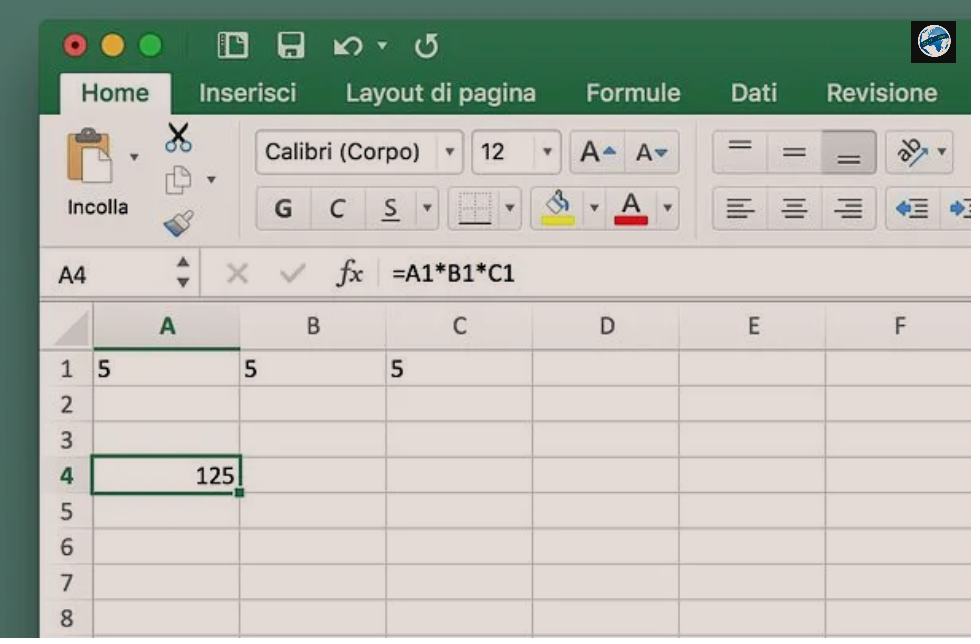
Nëse doni të shumëzoni numrat qe ndodhen në dy ose më shumë qeliza të ndryshme të faqes, gjithçka që duhet të bëni është të krijoni një shprehje duke përdorur koordinatat e qelizave që do të shumëzohen.
Për shembull, nëse doni të shumëzoni shifrat në qelizat A1, B1 dhe C1, duhet të klikoni në qelizën ku dëshironi të shfaqni prodhimin e shumëzimit, shtypni =A1*B1*C1 dhe shtypni butonin Enter në tastierën e kompjuterit tuaj.
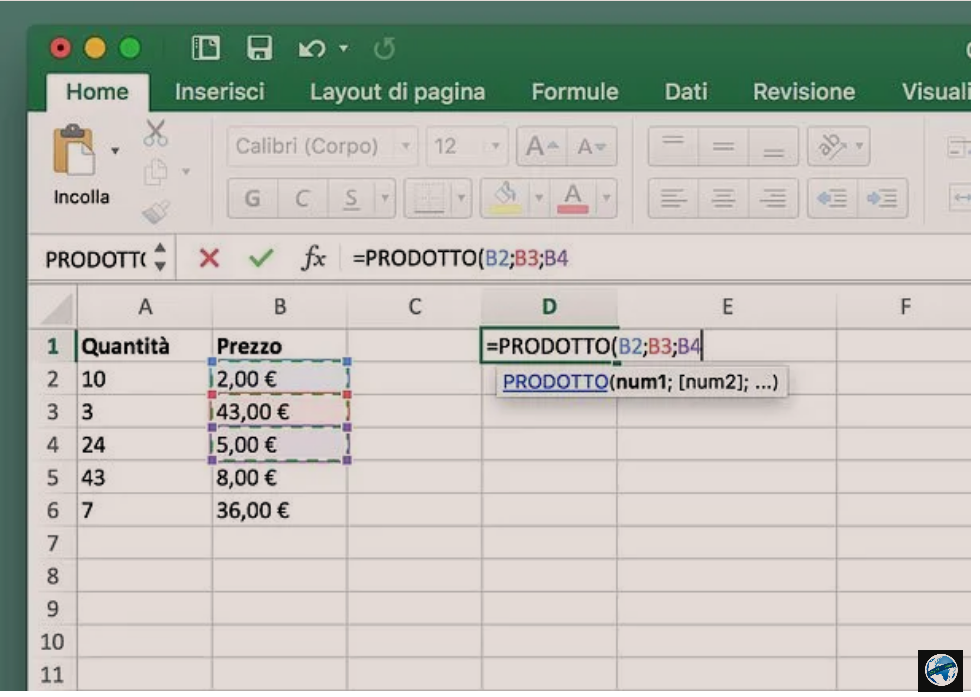
Përndryshe, nëse doni ta realizoni me shpejt, gjithashtu mund të shkruani formulën PRODUCT/PRODOTTO në qelizën ku shfaqet prodhimi i shumëzimit dhe zgjidhni qelizat që të shumezohen duke mbajtur të shtypur butonin Ctrl (Windows) ose cmd (Mac) në tastierën e kompjuterit tuaj.
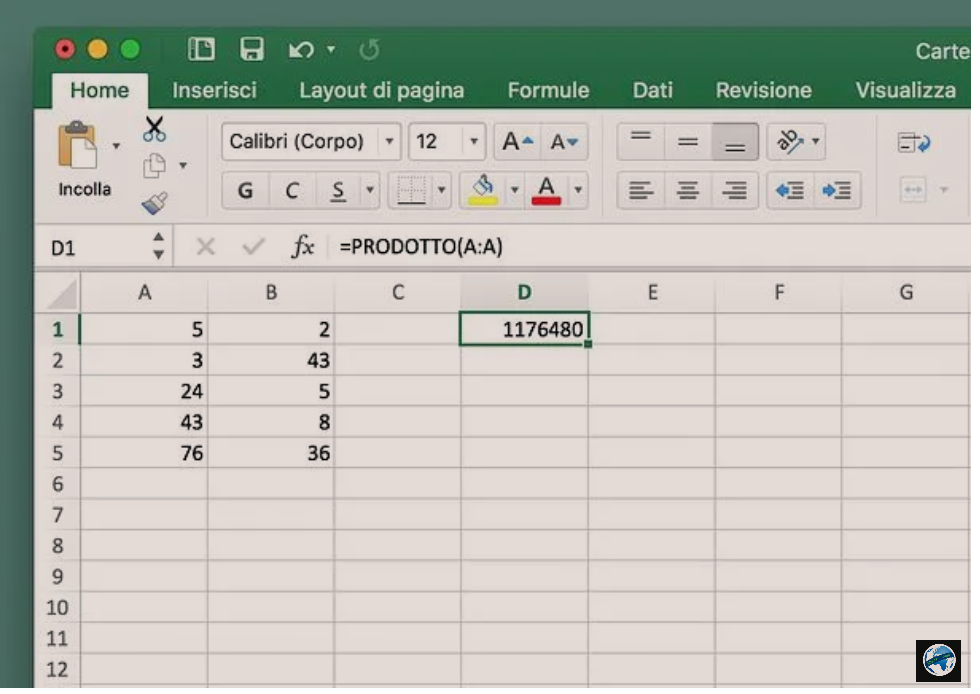
Nëse dëshironi të shumëzoni të gjitha vlerat qe gjenden në një kolonë, përdorni formulën =PRODOTTO(A:A) ku në vend të A:A duhet të futni shkronjën e kolonës që dëshironi të shumëzoni (p.sh. B:B nëse doni të shumëzoni vlerat e kolonës B, C:C nëse doni të shumëzoni vlerat e kolonës C e kështu me radhë).
Si te shumezosh një kolonë me një tjetër ne Excel
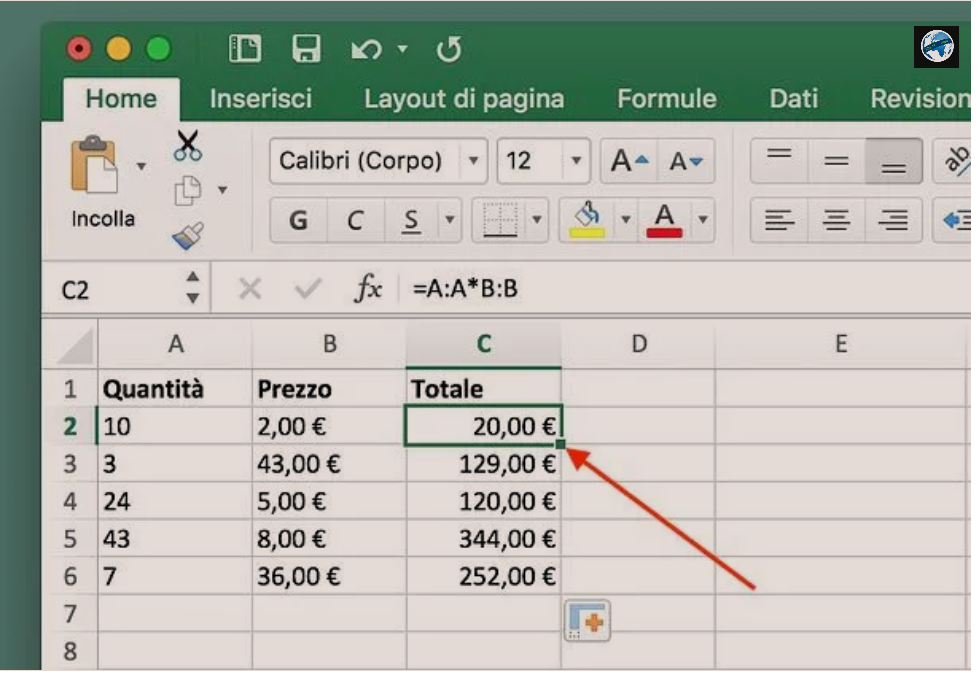
Nese dëshironi të shumëzoni vlerat e një kolone me vlerat e një kolone tjetër, mund ta bëni shume lehte. Klikoni në një qelizë që është në të njëjtën rresht me qelizën e parë që shumëzohet (p.sh. C2 nëse keni nevojë të shumëzoni vlerat duke filluar nga qelizat A2 dhe B2), shtypni formulën =A:A*B:B dhe shtypni Enter në tastierën e kompjuterit tuaj. Sigurisht, në vend të A:A dhe B:B ju duhet të shtypni shkronjat që korrespondojnë me kolonat që përmbajnë vlerat që keni ndërmend të shumëzoni.
Kur të përfundojë operacioni, në qelizën në të cilën keni futur formulën, do të shihni produktin e shumëzimit midis dy qelizave të para të kolonave të zgjedhura. Për të shfaqur produktet e qelizave të tjera, duhet të klikoni dy herë në katrorin e vogël që shfaqet poshte djathtas qelizës ku keni futur formulën.
Si te shumezosh një kolonë me të njëjtin numër ne Excel
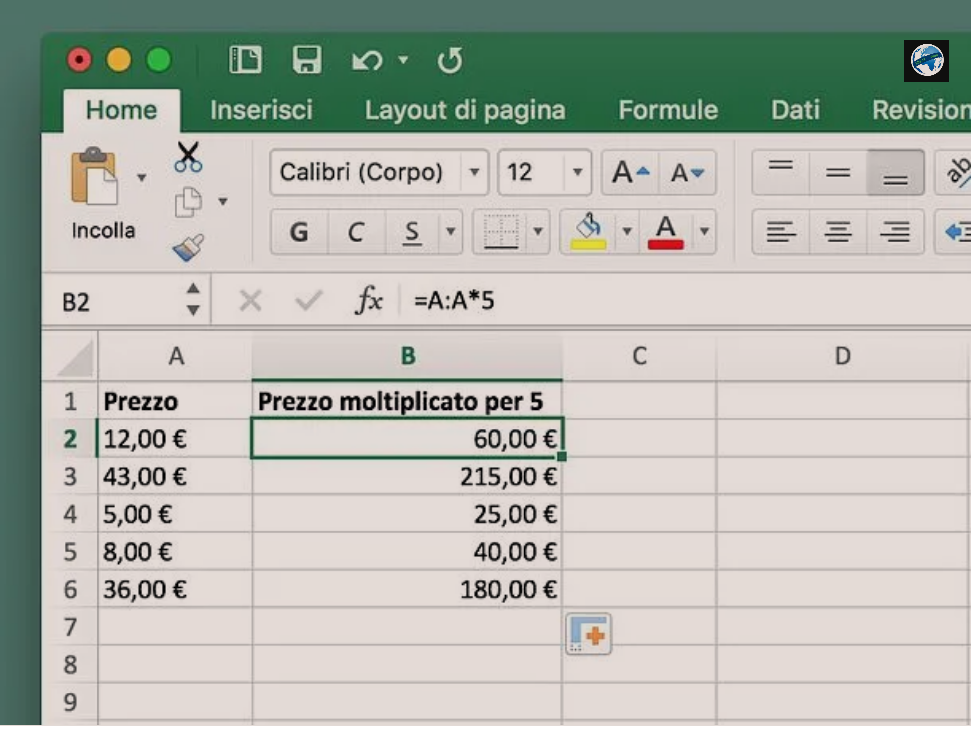
Tani thjesht klikoni dy herë mbi qelizën ngjitur me atë që përmban vlerën që dëshironi të shumëzoni (për shembull, qelizen B2 per një vlerë qe ndodhet në qelizën A2).
Pasi të bëhet kjo, shkruani formulën =A:A*numri. Në vend të numri ju duhet të tregoni numrin që dëshironi të perdorni në shumëzim. Për shembull, nëse doni të bëni produktin e të gjitha shifrave në kolonën A me numrin 5, shkruani formulën =A:A*5. Pastaj tërhiqni poshte katrorin e vogel nën qelizë, për të përsëritur formulën në të gjitha qelizat më poshtë.
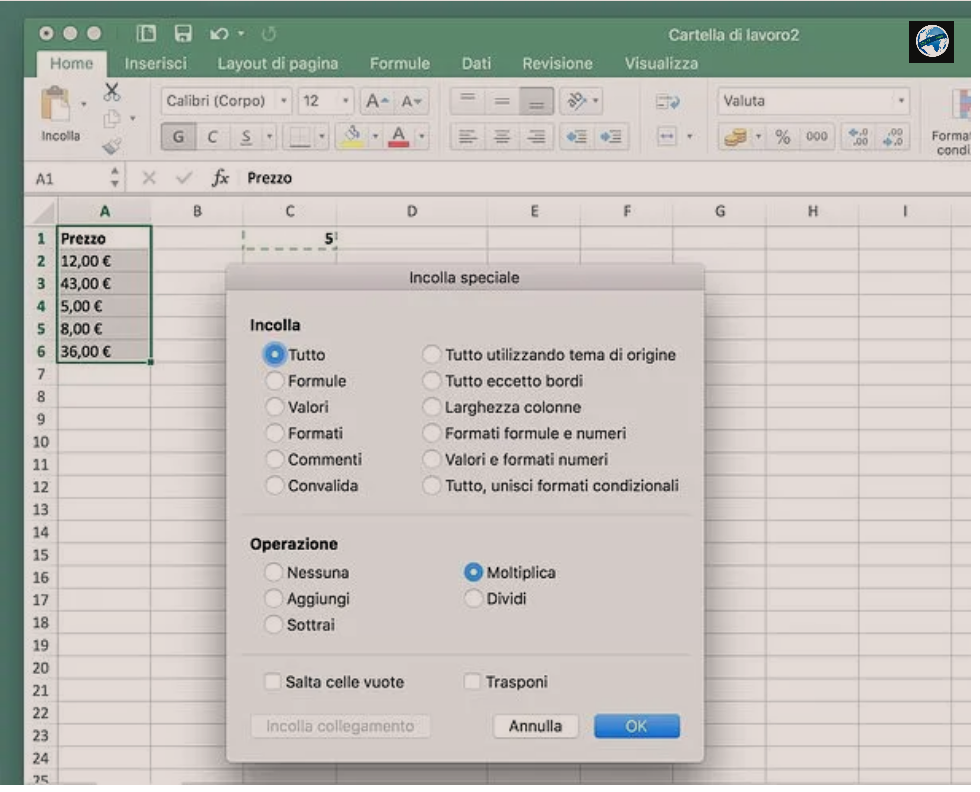
Në këtë drejtim, gjithashtu dua të theksoj një procedurë tjetër me anë të së cilës të shumëzoni qeliza të shumta të një faqe me të njëjtin numër. Si fillim shkruani numrin me të cilin dëshironi të shumëzoni shifrat e tjera në një qelizë të faqes, zgjidhni qelizën me maus dhe klikoni në butonin Kopjo/Copia/Copy në shiritin e strumenteve te Excel.
Në këtë pikë, zgjidhni me maus (duke mbajtur shtypur butonin e majtë) qelizat me shifrat që dëshironi të shumëzoni me numrin e kopjuar më parë dhe zgjidhni artikullin special Paste/Incolla speciale nga menuja Paste/Incola (lart majtas).
Në dritaren që hapet, vendosni shenjën e kontrollit pranë artikullit Multiply/Moltiplica dhe klikoni në butonin OK për të përfunduar operacionin. Numrat në qelizat e zgjedhura do të zëvendësohen me rezultatet e shumëzimit.
Si te shumezosh të gjitha qelizat me një konstante ne Excel
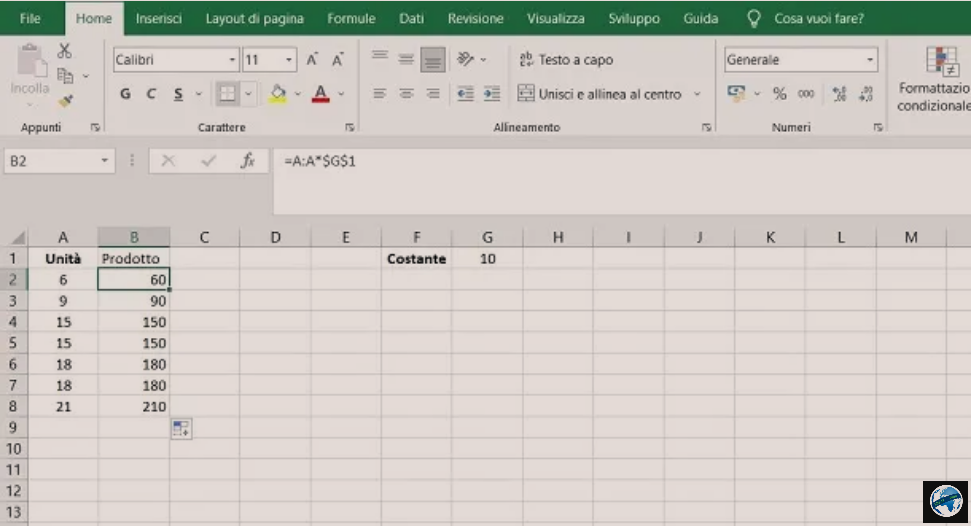
Tani le të shohim se si të zëvendësojmë një numër me një konstante, në mënyrë që të kryejmë shumëzimin me te gjitha qelizat.
Ndërkohë, ajo që duhet të bëni është të gjeni konstanten në faqen e Excel. Për shembull, le të themi se të gjitha vlerat janë në kolonën A dhe konstantja tregohet në qelizën G1. Në këtë rast, për të vazhduar me shumëzimin e të gjithë faktorëve të pranishëm në kolonën A me konstantën në G1, duhet të përdorni formulën e mëposhtme =A:A*$G$1.
Në mënyrë të veçantë, ju do të përdorni shenjën e dollarit $ si në tregimin e kolonës së qelizës G1, ashtu edhe në atë të rreshtit, në mënyrë që ta bllokoni atë. Ky operacion është i nevojshëm për të shmangur që kur rreshqisni formulën në qelizat qe ndodhen me poshte (duke përdorur katrorin e vogel) referenca e qelizës te mos modifikohet.
Si te shumezosh një kolonë me një përqindje ne Excel
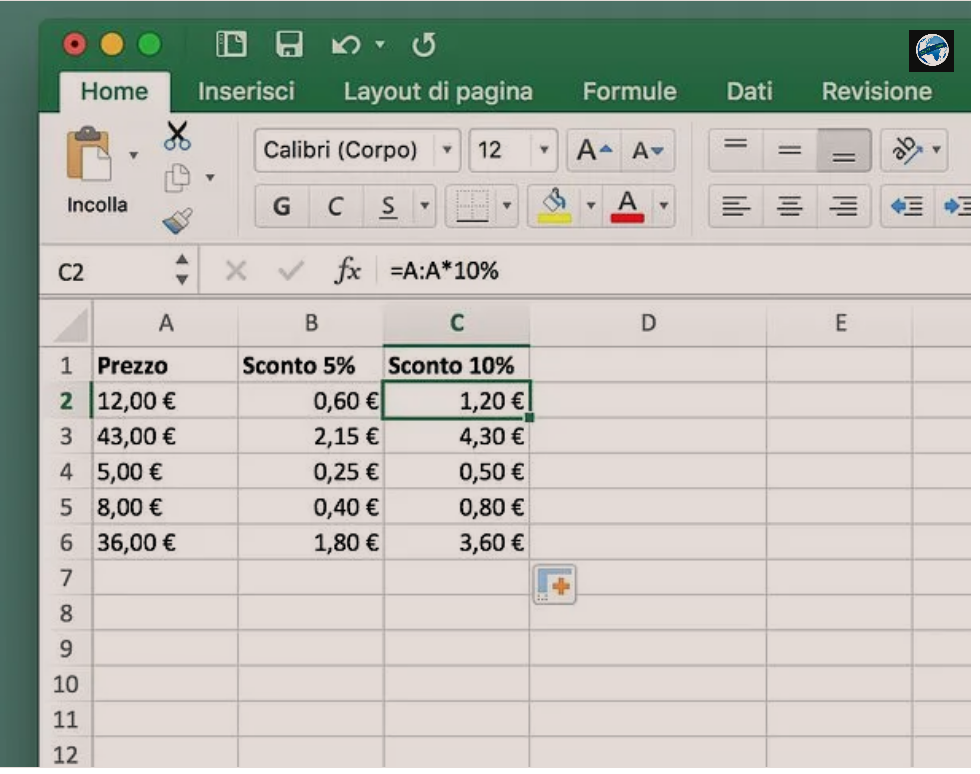
Nëse doni të shumëzoni një kolonë me një përqindje ne excel, operacioni që duhet kryer është shumë i thjeshtë.
Klikoni dy herë mbi një qelizë që është në të njëjtën rresht me qelizën e parë të kolonës që shumëzohet (p.sh. B2 nëse keni nevojë të shumëzoni vlerat që janë në kolonën A dhe fillojne nga qeliza A2), shtypni formulën =A:A*perqindja dhe shtypni butonin Enter në tastierën e kompjuterit tuaj. Në vend të A:A duhet të shtypni shkronjën që korrespondon me kolonën që përmban vlerat për tu shumëzuar, ndërsa në vend të përqindjes duhet të futni përqindjen me të cilën të shumëzoni kolonën.
Në këtë pikë, në qelizën që keni zgjedhur, do të shfaqet rezultati i shumëzimit midis vlerës së qelizës së parë (p.sh. A2) dhe përqindjes së treguar nga ju (p.sh. 5%). Për të shfaqur rezultatin e përqindjeve te qelizave te tjera në kolonë, duhet të klikoni dy herë në katrorin e vogël të vendosur në pjesën e poshtme të djathtë të qelizës ku keni futur formulën.
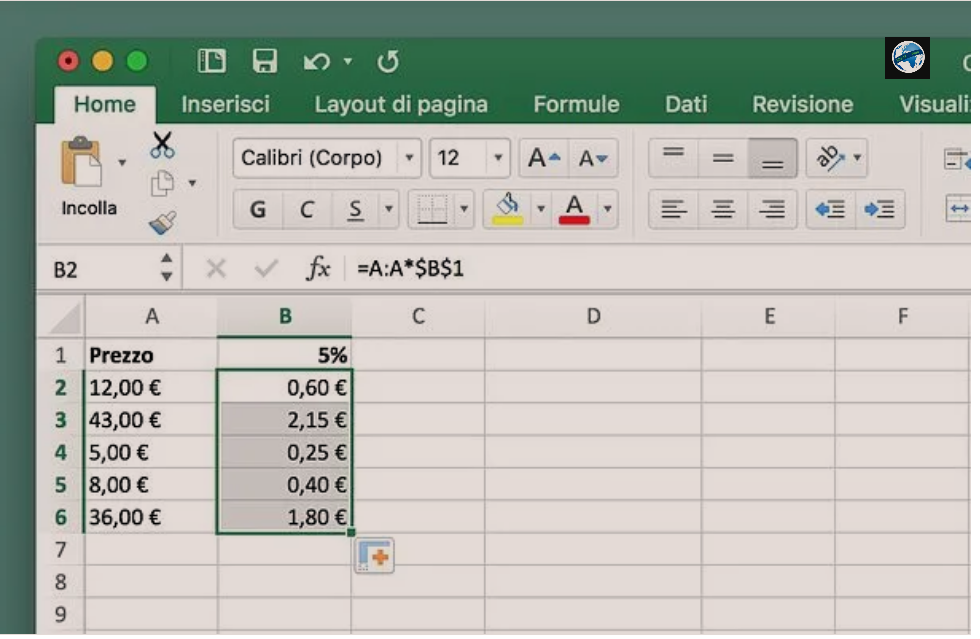
Nëse keni ndërmend të shumëzoni një kolonë me një përqindje qe ndodhet ne faqen e excel, mund të përdorni formulën =A:A*$B$1 ku në vend të A:A duhet të futni shkronjën që korrespondon me kolonën që përmban vlerat që duhen shumëzuar dhe në vend të $B$1 koordinatat e qelizës e cila përmban përqindjen për t’u përdorur për shumëzimin (në këtë shembull është B1, simbolet e dollarit përdoren për të bllokuar vlerën që duhet të shumëzohet dhe për të parandaluar Excel-in të shumëzojë automatikisht qelizat e të njëjtit rresht, për shembull A3 me B3, A4 me B4 dhe kështu me radhë).
Si te shumezosh orët me euro ne Excel
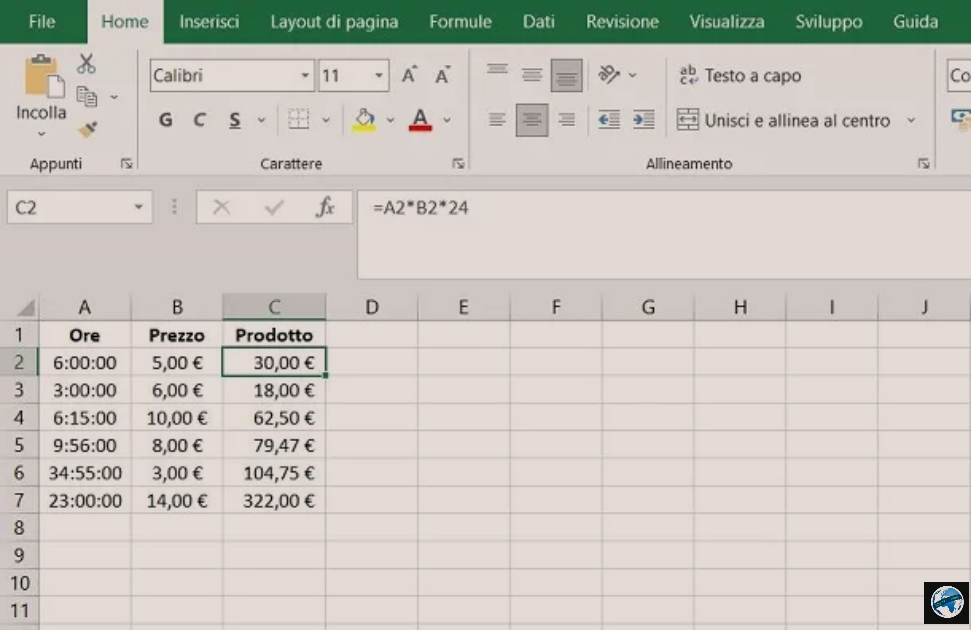
Tani le të shohim një shembull tjetër, atë që lidhet me mënyrën e shumëzimit të orëve me shuma në euro (ose ndonjë monedhë tjetër) në Microsoft Excel. Pasi të keni lexuar atë që është shpjeguar në kapitujt e mëparshëm, kryerja e këtij operacioni mund të duket e thjeshte, por në realitet nuk është nëse nuk merrni parasysh disa faktorë të rëndësishëm.
Duke aplikuar atë që kemi mësuar deri më tani, le të marrim si shembull që dëshironi të shumëzoni vlerat në orë në kolonën A me shumat në euro në kolonën B. Në këtë drejtim, ju mund të mendoni se do të ishte e mjaftueshme thjesht përdorni formulën e prodhimit midis dy vlerave, për të marrë rezultatin në qelizat ngjitur (ato të kolonës C). Në realitet, kryerja e kësaj procedure do të merrte një rezultat qartë të pasaktë, i cili nuk do të korrespondonte me atë që lehtë mund ta bëni me dorë.
Problemi bazë në llogaritjen e gabuar varet nga disa faktorë: Së pari, ju duhet të vendosni formatin e kohës për vlerat në kolonën A. Duke përdorur menunë zbritëse në krye Generali (ose personalizzato), zgjidhni opsionin Ora/Time. Nëse vlera e kolonës A tejkalon 24 orë, duke përdorur menunë zbritëse të treguar më parë, zgjidhni opsionin Formate të tjera numerike/Altri formati numerici dhe në ekranin që ju shfaqet, zgjidhni artikujt Ora> 37:30:55. Për të futur orët, ndiqni formatin orë:minuta:sekonda.
Pasi të bëhet kjo, vendosni formatin Valuta për vlerat në kolonën B përmes menusë zbritëse Generali (ose të personalizzato) në krye. Ju gjithashtu mund t’i vendosni tashmë qelizat në kolonën C me formatin Valuta, pasi rezultati do të jetë një shumë parash.
Së fundi, duhet të keni parasysh se si trajtohen orët në Microsoft Excel. Ato konvertohen automatikisht në ditë. Për këtë arsye, shumëzimi duhet të ketë edhe faktorin 24 në mënyrë që të merret rezultati i saktë.
Si rezultat i atyre qe thame, formula që do të përdoret në qelizën C2 është =A2*B2*24 ose =A:A*B:B*24, në mënyrë që të merret shuma e saktë totale në lidhje me orët e treguara. Pastaj tërhiqni formulën duke përdorur ikonën e vogel katrore poshte djathtas qelizes ku keni futur formulen, për ta aplikuar në të gjitha qelizat më poshtë.
Si te shumezosh ne Excel për telefonat dhe tabletët
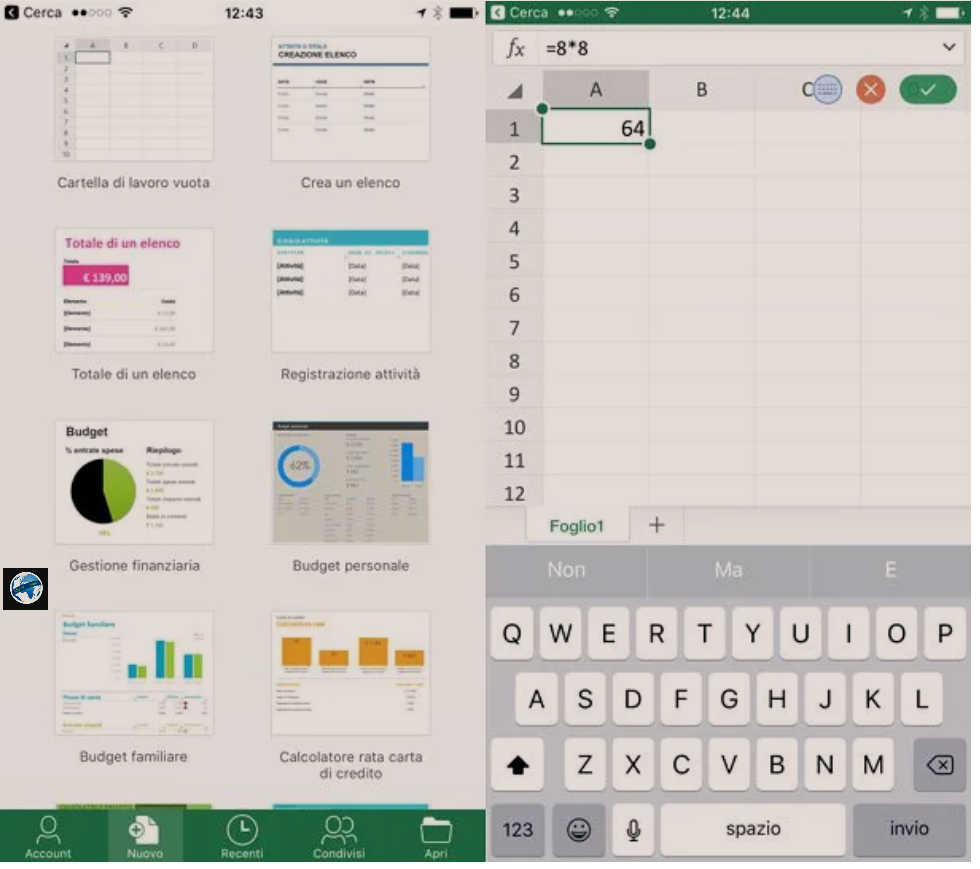
Siç e dini tashmë, Excel është gjithashtu i disponueshëm përmes aplikacioneve për Android (nga Play Store dhe iOS/iPadOS). Mund ta përdorni falas në të gjitha pajisjet që janë 10.1 “ose më të vogla (përndryshe kërkohet një abonim në Microsoft 365).
Nëse keni një smartphone ose tabletë që korrespondon me karakteristikat e madhësisë së mësipërme, mund ta shkarkoni Excel thjesht duke hapur dyqanin e pajisjes tuaj, duke kërkuar për Excel në këtë të fundit dhe duke shtypur butonin Instalo te vendosur pranë ikonës së aplikacionit. Verifikimi i identitetit përmes Face ID, Touch ID ose fjalëkalimit të Apple ID mund të kërkohet gjithashtu në iPhone dhe iPad.
Pasi të përfundojë shkarkimi, do të jeni në gjendje të krijoni faqe të reja, të shikoni ato ekzistuese dhe t’i modifikoni ato sipas dëshirës tuaj. Dokumentet mund të ruhen (dhe ngarkohen) në nivel lokal ose nga shërbimet e ruajtjes së cloud si OneDrive, Google Drive dhe iCloud Drive (vetëm në pajisjet Apple).
Për pjesën tjetër nuk ka shumë për të thënë, aplikacioni celular Excel ka një ndërfaqe përdoruesi shumë të ngjashme me atë të Excel për kompjuterët (në telefonat inteligjentë për të parë shiritin e veglave duhet të shtypni ikonën e lapsit të vendosur në krye djathtas) dhe formulat për t’u përdorur për shumëzimet janë të njëjta me ato të ilustruara më parë për versionin desktop të Excel-it.
Si te shumezosh ne Excel Online
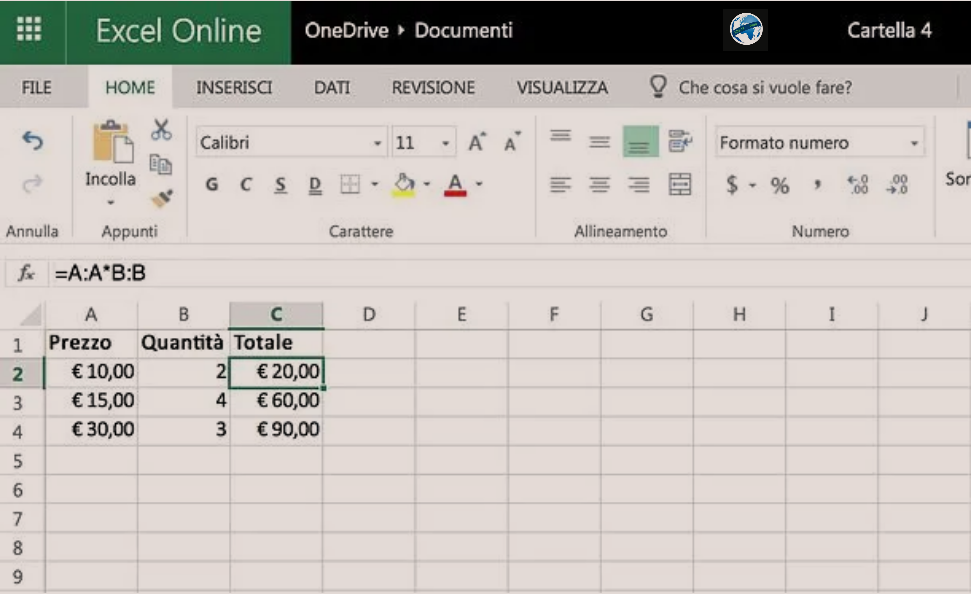
Nëse preferoni të punoni nga një kompjuter por nuk keni Microsoft Office në dorë, mund të krijoni, shikoni dhe modifikoni faqet me Excel Online, versionin online të Microsoft Excel që punon drejtpërdrejt nga shfletuesi dhe nuk kërkon ndonjë pagesë. Ai mund te përdoret falas me një hyrje të thjeshtë përmes llogarisë Microsoft dmth hotmail/outlook.
Ashtu si Excel për smartphone dhe tableta, Excel Online nuk përfshin të gjitha funksionet e përparuara të versionit standard të Excel (ai që është i instaluar me Office), por mbështet shumëzimin dhe ju lejon të përdorni të gjitha formulat e përmendura më lart. Pra nëse keni nevojë të praktikoni shumëzimin në Excel dhe aktualisht nuk e keni Office të instaluar në kompjuterin tuaj, mund të lidheni me Excel Online, të futeni me llogarinë tuaj Microsoft dhe të punoni drejtpërdrejt nga shfletuesi juaj.
Pasi të punoni në një dokument në Excel Online, ju mund të zgjidhni nëse do ta lini skedarin në OneDrive tuaj personal (dmth online) ose ta shkarkoni atë jashtë linje duke shkuar te menuja File > Save as/Salva con nome.
Për të përfunduar, do të doja të theksoja se alternativa të tjera të mundshme për Microsoft Excel në të cilat mund të përdorni formulat e shumëzimit të mësipërme janë LibreOffice, një platforme falas dhe me burim të hapur, e pajtueshme me Windows, macOS dhe Linux dhe Google Sheets, platformën online e Google. Mbajini mend nëse nuk keni mundesine ose dëshirën për të përdorur Microsoft Excel.